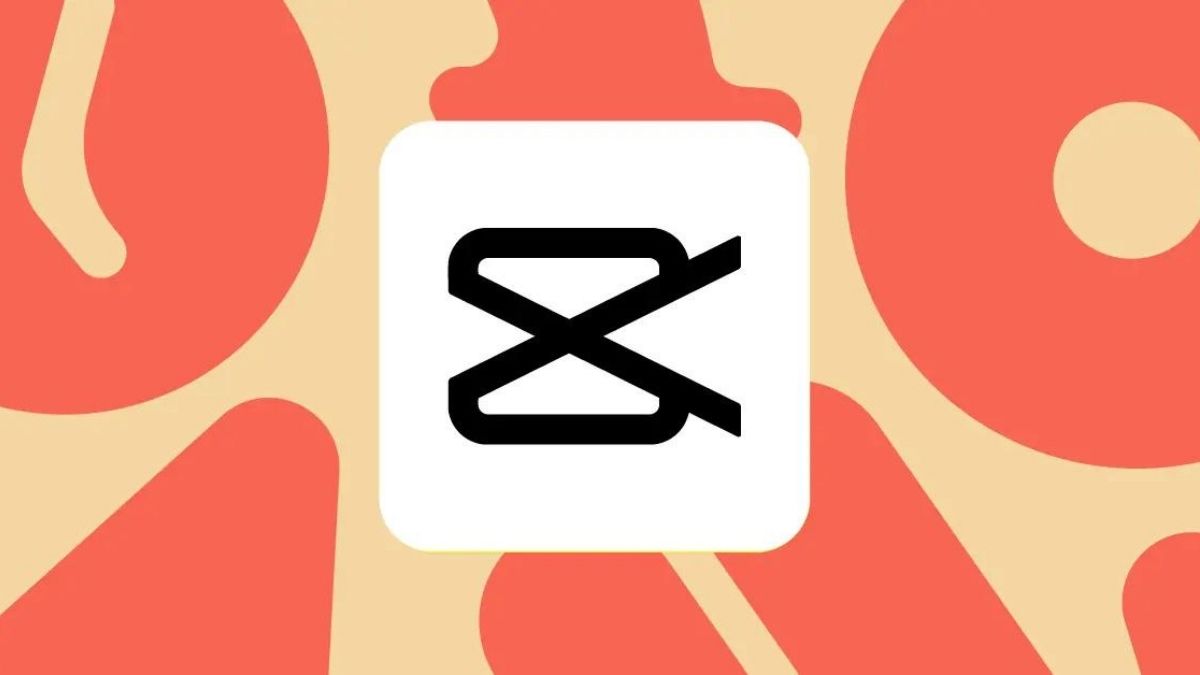Bạn đang tìm kiếm cách cắt video trên Capcut để loại bỏ những chi tiết thừa trong video nhưng chưa biết cách thực hiện. Hôm nay, Thủ Thuật Xanh sẽ hướng dẫn chi tiết cho bạn cách cắt video trên Capcut cực nhanh, chi tiết chỉ với 3 bước đơn giản.
Capcut là gì?
Đầu tiên, chúng ta hãy tìm hiểu ứng dụng Capcut là gì nhé! Capcut là một trong những ứng dụng hot hiện nay dùng để chỉnh sửa video miễn phí đơn giản, chuyên nghiệp bằng các công cụ hỗ trợ như thêm sticker động vào video đơn giản, chỉnh tốc độ phát lại nhanh hay chậm dễ dàng. Bên cạnh đó, Capcut còn giúp người dùng lựa chọn nhạc cho video cực kỳ nhanh chóng nữa nhé.
Ứng dụng này rất phù hợp với những bạn làm sáng tạo nội dung trên các kênh social, hoặc những người mới học, tìm hiểu cách làm video.
Cách cắt video trên Capcut bằng điện thoại
Nếu là người mới bắt đầu, bạn cần tải và cài đặt ứng dụng Capcut từ cửa hàng ứng dụng trên điện thoại của bạn. Sau đó hãy tiến hành đăng ký và đăng nhập tài khoản mới của mình để bắt đầu cắt video trên Capcut. Trước tiên, hãy theo dõi phần hướng dẫn nhanh để nắm được các thao tác cơ bản, sau đó hãy xem hướng dẫn chi tiết để biết được cách thực hiện chính xác cách cắt video trên Capcut.
Hướng dẫn nhanh
- Mở ứng dụng Capcut, chọn Dự án mới.
- Chọn video mà bạn muốn cắt trên Capcut > Chọn Thêm.
- Nhấn chọn thanh thời lượng, sau đó giữ và di chuyển vạch trắng ở 2 phần đầu và đuôi của video đến vị trí cần cắt.
- Nhấn biểu tượng mũi tên để lưu video.
Hướng dẫn chi tiết
Cắt video trên Capcut sẽ xuất ra sản phẩm nhanh chóng, vượt trội hơn hẳn so với các ứng dụng chỉnh sửa video chuyên nghiệp. Bạn có thể tham khảo những thao tác dưới đây.
Bước 1: Mở ứng dụng CapCut > Nhấn tạo Dự án mới > Chọn 1 video trong thư viện mà bạn muốn cắt > Nhấn nút Thêm.
- Mở ứng dụng Capcut, chọn Dự án mới.
- Chọn video mà bạn muốn cắt trên Capcut > Chọn Thêm.
- Nhấn chọn thanh thời lượng, sau đó giữ và di chuyển vạch trắng ở 2 phần đầu và đuôi của video đến vị trí cần cắt.
- Nhấn biểu tượng mũi tên để lưu video.
Bước 2: Kế tiếp, bạn nhấn chọn vào thanh thời lượng > tiếp tục giữ và di chuyển vạch trắng ở 2 phần đầu/ cuối video đến vị trí cần cắt.
Bước 3: Sau khi đã cắt video trên Capcut xong, bạn có thể nhấn vào nút Play ( hình tam giác nằm ngang ) để xem trước video được cắt, nếu chưa ưng ý bạn có thể tiếp tục điều chỉnh video theo ý muốn. Tiếp theo, bạn nhấn vào biểu tượng mũi tên hướng lên ở góc bên phải để lưu/ xuất video hoặc chia sẻ trực tiếp lên Tiktok, Facebook, Instagram…
Tuy nhiên, đây là cách cắt video trên Capcut đơn giản nhất và nó chỉ dành cho các dạng cắt và ghép video đơn giản trên Capcut. Nếu bạn muốn biết cách phân tách video thành nhiều đoạn ngắn thì tiếp tục xem phần dưới đây.
Cách cắt video trên Capcut thành nhiều phần
Phân tách video trong Capcut là một tính năng giúp bạn cắt một đoạn video thành nhiều phần nhỏ, từ đó bạn có thể thêm nhiều hiệu ứng độc đáo cho video của bạn. Dưới đây là cách phân tách video trong Capcut:
Bước 1: Mở ứng dụng CapCut > Nhấn tạo Dự án mới > Chọn 1 video trong thư viện mà bạn muốn cắt > Nhấn nút Thêm.
Bước 2: Di chuột tới phần video cần tách, nhấn chọn “Tách” ở thanh công cụ dưới video.
Bước 3: Sau khi video đã được phân tách thành hai video nhỏ, bạn chọn vào video cần xóa, nhấn chuột phải, chọn “Xóa”.
Bước 4: Nhấn vào nút mũi tên phía bên phải trên cùng màn hình để lưu video về máy nếu bạn đã có được video mong muốn.
Thủ Thuật Xanh đã hướng dẫn cho các bạn cách cắt video trên Capcut cực nhanh, chi tiết chỉ với 3 bước đơn giản. Nếu bạn thấy hữu ích thì hãy chia sẻ với bạn bè và thường xuyên truy cập Thủ Thuật Xanh để nhận những thông tin mới và hay nhất nhé!